8.2.1.5.1.Ansichten - Tabelle Ansichten (Themenansichten)
Hier werden die Themenansichten von PLAN definiert. Diese Tabelle wird beim Aktivieren einer Themenansicht und beim Umschalten zwischen den unterschiedlichen Themenansichten interpretiert.
In den Themenansichten werden die im CAD dargestellten Layereigenschaften (Sichtbarkeit, Farben, Linienarten, Linienbreiten) definiert. Zeichnungsobjekte, die in ihren Eigenschaften auf „By Layer“ gestellt sind, spiegeln dann diese Einstellungen wieder.
Die hier definierten Themen werden im PLAN Objektbrowser angeboten (Menü mit der rechten Maustaste öffnen):
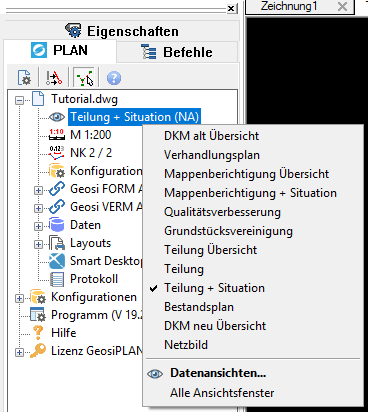
Parameter in Tabelle Themenansichten
Standard Ansicht
ID der Themenansicht, die angezeigt werden soll, wenn Benutzer noch kein Thema im Projektbrowser gewählt hat.
Layersichtbarkeit
Wie soll die Layer-Sichtbarkeit beim Tauen von Layern eingestellt werden („beim Tauen auf ON stellen“ oder „unverändert belassen“).
Erklärung der Unterpunkte:
Objekt: Themenansicht
Definiert allgemeine Informationen der jeweiligen Themenansicht. Um diesen Ordner zu erstellen, klicken Sie mit der rechten Maustaste auf den übergeordneten Ordner und führen Sie „Neues Objekt darunter einfügen…“ aus.
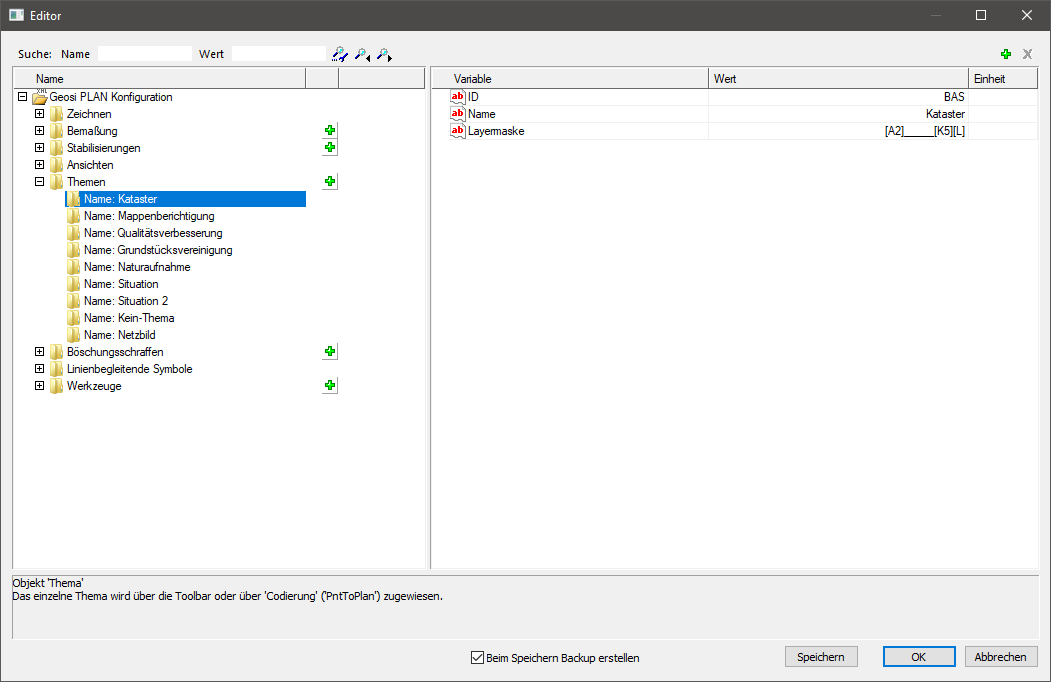
Felder:
- Arbeitsbereich: meist NA, für Naturaufnahme.
Weitere Möglichkeiten:
KA – Katasterstand alt
NE – Netzbild - ID: Konfigurationsinterne ID der Themenansicht
- Name: Bezeichnung der Themenansicht – scheint im Objektbrowser als Name des Themas auf.
- Thema: Kürzel das programmintern das Thema bezeichnet.
Mögliche Eingaben:
SIT = Situationsdaten (Bestandspläne)
BAS = Kataster alt
NKA = Kataster Naturaufnahme (Teilungsplan)
NMB = Kataster Mappenberichtigung
NQV = Kataster Qualitätsverbesserung
NGV = Kataster Grundstücksvereinigung
NET = Kataster Netzbild
Objekt: Parameter
Definitionen und Einstellungen der jeweiligen Themenansicht. Um diesen Unterordner zu erhalten, muss gleich vorgegangen werden, wie weiter oben beschrieben. Klicken Sie auf das grüne Plus, um die Felder im jeweiligen Knoten einzufügen.
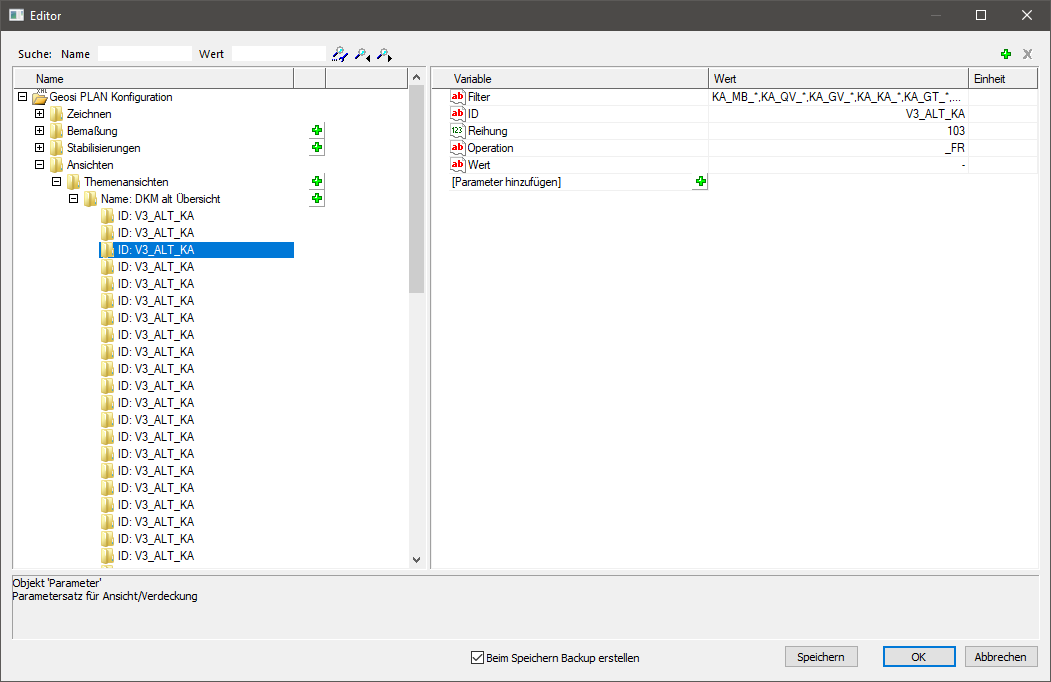
Felder der Objektart Parameter:
- Anmerkung: kurze Beschreibung bzw. Informationen über die vorzunehmende Einstellung
- Filter: Eingabe der Layer, welche von den weiteren Einstellungen betroffen sein sollen.
- ID: Konfigurationsinterne ID der Themenansichteneinstellung
- Operation: Eingabe der unterschiedlichen Merkmale der Themenansicht
- Reihung: Nummer der Reihenfolge für das Ausführen der Einstellungen Anhand dieser Reihung werden beim Schalten der Themenansicht die einzelnen Einträge abgearbeitet.
- Wert: Wert bezogen auf Operation
Möglichkeiten für das Ausfüllen der Felder Operation und Wert:
| Kürzel | Beschreibung | möglicher Wert, genaue Angaben zu den möglichen Werten werden im Infofeld des Konfigurationseditors angezeigt. |
| _NOTHAW | Generelles Tauen von nicht explizit gefrorenen Layern unterdrücken (Gilt für die gesamte Themenansicht). | kein Wert nötig |
| _CO | Farbe | 1-255 |
| _LT | Linientyp | CONTINUOUS, GESTRICHELT,… |
| _LB | Linienbreite | Linienbreite |
| _FR | Freeze; friert die Layer ein | kein Wert nötig |
| _T | Thaw; taut die Layer auf | kein Wert nötig |
| _BCO | Farbe pro Blockname/Layer, Block bekommt Farbe, nicht Layer. | 1-255 |
| _PLO | Plotten = Ja | kein Wert nötig |
| _NOPLOT | Plotten = Nein | kein Wert nötig |
| _PS | Name des Plotstils – funktioniert nur wenn die Zeichnung Plotstile verwendet. | Name des Plotstils |
| OFF | Layer unsichtbar schalten | kein Wert nötig |
| ON | Layer sichtbar schalten | kein Wert nötig |
| LOOK | Layer sperren | kein Wert nötig |
| UNLOOK | Layer entsperren | kein Wert nötig |
Nach jeder Feldeingabe „Enter“ drücken, um Eingabe zu bestätigen.
Erklärung Filter:
Eingabe der Layer die Einstellungen betreffen soll;
Um nicht alle Layer eingeben zu müssen, können sich mit den Platzhaltern „?“ und „*“ Abhilfen geschaffen werden.
- „?“: ersetzt eine beliebige Zahl bzw. Buchstaben
- „*“: ersetzt eine, keine oder mehrere beliebige Zahlen oder Buchstaben
